Server FreeNAS
menggunakan istgt untuk menyediakan layanan iSCSI. Dengan mengaktifkan
iSCSI, kita mengubah server FreeNAS agar berperilaku seperti Storage Area Network (SAN). Bedanya jika SAN beroperasi di jaringan fibre channel,
iSCSI tidak memerlukan infrastruktur khusus seperti itu. FreeNAS dapat
menjalankan layanan ini di jaringan ethernet yang kita miliki. Berbeda
dengan setting iSCSI target di OpenFiler yang cukup sederhana, di FreeNAS prosesnya sedikit lebih panjang. Setidaknya ada tujuh tahapan untuk melakukan setting iSCSI target tanpa autentikasi di FreeNAS.
Create Extents
Di FreeNAS terdapat dua jenis extents, yaitu device dan file extents. Device extents dapat menggunakan physical disk, RAID controller, zvol, zvol snapshot, atau HAST device. Sedangkan jika memilih file extents kita dapat menggunakan dataset/volume. Dalam tutorial ini kita akan mencoba membuat device extents. Akses menu Services -> iSCSI -> Device Extents -> Add Device Extent di panel kiri.
Isikan nama dan keterangan untuk device extent ini, lalu tentukan juga disk yang akan kita gunakan di field Disk device. Jika menggunakan zvol, kita harus membuatnya terlebih dulu (baca caranya di artikel ZFS Volume Management).
Kemudian klik OK untuk melengkapi proses ini.
Initiators berguna untuk mengatur jaringan mana dan host mana yang berhak mengakses layanan iSCSI di FreeNAS. Untuk menambahkan initiator, akses menu Services -> iSCSI -> Initiators -> Add Initiator.
Kemudian tentukan host yang dapat menginisiasi layanan iSCSI ini di field Initiators, serta jaringannya di field Authorized network. Sebagai contoh, kita akan memberikan akses initiator untuk semua host di jaringan 10.10.10.0/24.
Konfirmasi dengan mengklik tombol OK.
Konsetp portal di FreeNAS digunakan untuk menentukan alamat IP dan port di server yang digunakan untuk menerima koneksi iSCSI. Kita membutuhkan minimal satu portal yang dapat kita buat dari menu Services -> iSCSI -> Portals -> Add Portal.
Jika server FreeNAS hanya memiliki satu alamat IP, maka pilihan kita juga hanya satu. Tentukan nama untuk portal ini di field Comment lalu pilih alamat IP dan port yang akan digunakan.
Klik OK untuk menerapkan pengaturan ini.
Merupakan pengaturan yang berlaku global, artinya perubahan pengaturan di sini akan berlaku untuk semua iSCSI target yang ada di server FreeNAS. Akses pengaturan ini dari menu Services -> iSCSI -> Target Global Configuration.
Satu-satunya pengaturan yang harus kita tetapkan untuk setting iSCSI target tanpa autentikasi adalah Base Name. Pemilihan nama di sini harus sesuai dengan penjelasan RFC 3720. Triknya adalah selalu awali dengan string iqn. Scroll ke bawah untuk menemukan tombol OK untuk menyimpan pengaturan ini.
Selanjutnya kita harus membuat target dari menu Services -> iSCSI -> Targets -> Add Target.
Tentukan nilai untuk Target Name, Target Alias, Portal Group ID, Initiator Group ID, dan pastikan field Auth Method bernilai None.
Kemudian klik tombol OK.
Pada tahapan ini, kita memasangkan target dengan extent yang sudah dibuat di tahap sebelumnya. Akses menunya dari Service -> iSCSI -> Targets / Extents -> Add Target / Extent.
Lalu tentukan Target dan Extent yang akan dipasangkan dan klik tombol OK.
Jalankan layanan iSCSI dengan cara klik ikon Services di toolbar web administrasi, kemudian klik tombol ON/OFF di panel kanan di baris iSCSI.
Terakhir cobalah memindai layanan iSCSI di server ini dari klien.
Pada gambar di atas tampak perintah yang dieksekusi di klien Ubuntu sudah dapat mendeteksi keberadaan iSCSI target di server FreeNAS. Selanjutnya kita tinggal mengatur iSCSI initiator di Ubuntu atau menambahkan iSCSI target storage di Proxmox yang akan memanfaatkan storage ini.
Isikan nama dan keterangan untuk device extent ini, lalu tentukan juga disk yang akan kita gunakan di field Disk device. Jika menggunakan zvol, kita harus membuatnya terlebih dulu (baca caranya di artikel ZFS Volume Management).
Kemudian klik OK untuk melengkapi proses ini.
Create Initiators
Initiators berguna untuk mengatur jaringan mana dan host mana yang berhak mengakses layanan iSCSI di FreeNAS. Untuk menambahkan initiator, akses menu Services -> iSCSI -> Initiators -> Add Initiator.
Kemudian tentukan host yang dapat menginisiasi layanan iSCSI ini di field Initiators, serta jaringannya di field Authorized network. Sebagai contoh, kita akan memberikan akses initiator untuk semua host di jaringan 10.10.10.0/24.
Konfirmasi dengan mengklik tombol OK.
Create Portals
Konsetp portal di FreeNAS digunakan untuk menentukan alamat IP dan port di server yang digunakan untuk menerima koneksi iSCSI. Kita membutuhkan minimal satu portal yang dapat kita buat dari menu Services -> iSCSI -> Portals -> Add Portal.
Jika server FreeNAS hanya memiliki satu alamat IP, maka pilihan kita juga hanya satu. Tentukan nama untuk portal ini di field Comment lalu pilih alamat IP dan port yang akan digunakan.
Klik OK untuk menerapkan pengaturan ini.
Target Global Configuration
Merupakan pengaturan yang berlaku global, artinya perubahan pengaturan di sini akan berlaku untuk semua iSCSI target yang ada di server FreeNAS. Akses pengaturan ini dari menu Services -> iSCSI -> Target Global Configuration.
Satu-satunya pengaturan yang harus kita tetapkan untuk setting iSCSI target tanpa autentikasi adalah Base Name. Pemilihan nama di sini harus sesuai dengan penjelasan RFC 3720. Triknya adalah selalu awali dengan string iqn. Scroll ke bawah untuk menemukan tombol OK untuk menyimpan pengaturan ini.
Create Targets
Selanjutnya kita harus membuat target dari menu Services -> iSCSI -> Targets -> Add Target.
Tentukan nilai untuk Target Name, Target Alias, Portal Group ID, Initiator Group ID, dan pastikan field Auth Method bernilai None.
Kemudian klik tombol OK.
Create Targets / Extents
Pada tahapan ini, kita memasangkan target dengan extent yang sudah dibuat di tahap sebelumnya. Akses menunya dari Service -> iSCSI -> Targets / Extents -> Add Target / Extent.
Lalu tentukan Target dan Extent yang akan dipasangkan dan klik tombol OK.
Start iSCSI Service
Jalankan layanan iSCSI dengan cara klik ikon Services di toolbar web administrasi, kemudian klik tombol ON/OFF di panel kanan di baris iSCSI.
Terakhir cobalah memindai layanan iSCSI di server ini dari klien.
Pada gambar di atas tampak perintah yang dieksekusi di klien Ubuntu sudah dapat mendeteksi keberadaan iSCSI target di server FreeNAS. Selanjutnya kita tinggal mengatur iSCSI initiator di Ubuntu atau menambahkan iSCSI target storage di Proxmox yang akan memanfaatkan storage ini.
http://rotyyu.blogspot.co.id/2013/05/tutorial-freenas-setting-iscsi-target.html
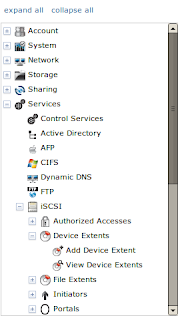
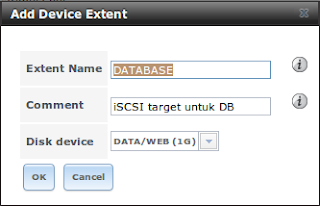
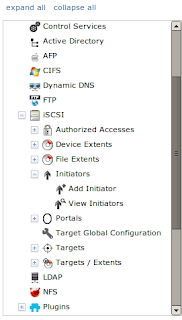
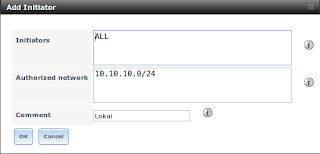
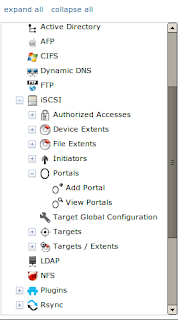


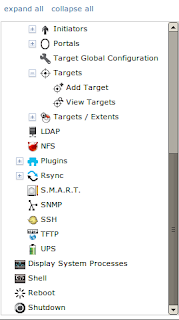
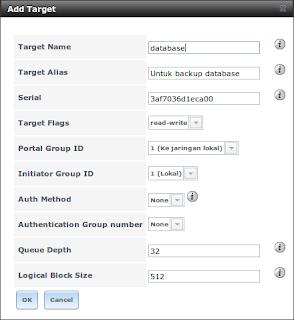
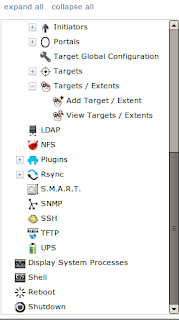


0 komentar:
Post a Comment